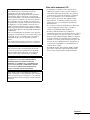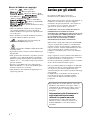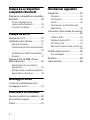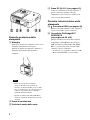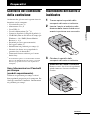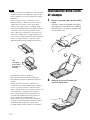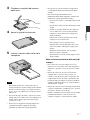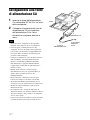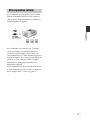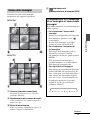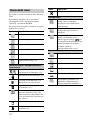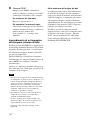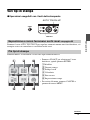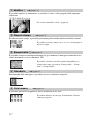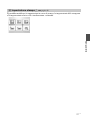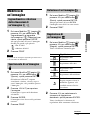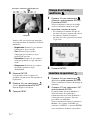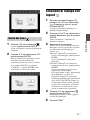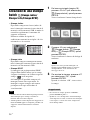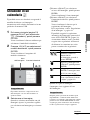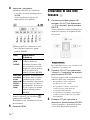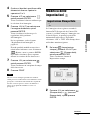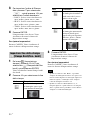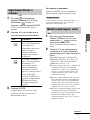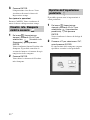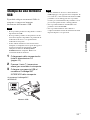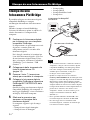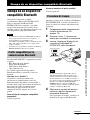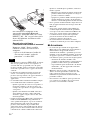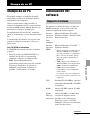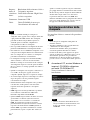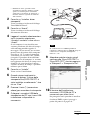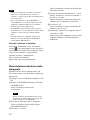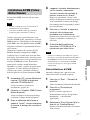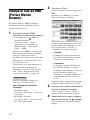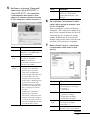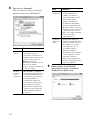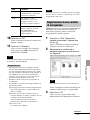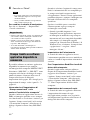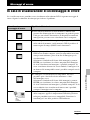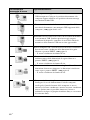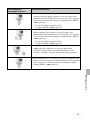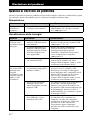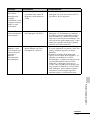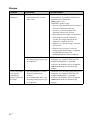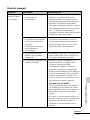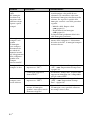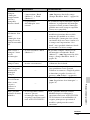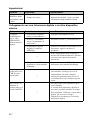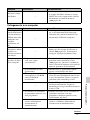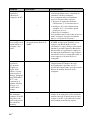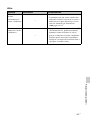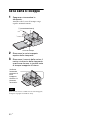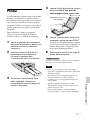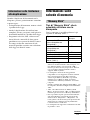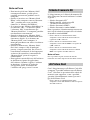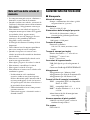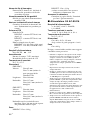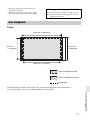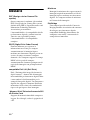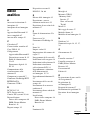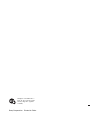4-129-145-52 (1)
Stampante per
fotografie digitali
DPP-FP67/FP77
Consultare il documento “Da leggere subito”
e “Informazioni sui pacchetti per stampe”.
© 2009 Sony Corporation
Operazioni preliminari
Preparativi
Stampa diretta
Stampa da una fotocamera
PictBridge
Stampa da un dispositivo
compatibile Bluetooth
Stampa da un PC
Messaggi di errore
Risoluzione dei problemi
Informazioni aggiuntive
Istruzioni per l’uso
Prima di utilizzare l’apparecchio, leggere attentamente il
documento “Da leggere subito”, “Informazioni sui pacchetti per
stampe” in dotazione e il presente manuale “Istruzioni per l’uso” e
conservarli per eventuali riferimenti futuri.
Non tutte le aree geografiche sono predisposte
all’utilizzo di questi modelli.

2
IT
AVVERTENZA
Per ridurre il pericolo di incendi o
scosse elettriche, non esporre
l’apparecchio alla pioggia o
all’umidità.
Nota per gli utenti in Europa
Il presente prodotto è stato testato ed è risultato
conforme ai limiti stabiliti dalla Direttiva EMC
relativa all’uso dei cavi di collegamento di lunghezza
inferiore a 3 metri.
Attenzione
I campi elettromagnetici a frequenze specifiche
possono influenzare le immagini della presente
stampante per fotografie digitali.
Avviso
Se l’elettricità statica o fenomeni elettromagnetici
causano l’interruzione del trasferimento dei dati, che
pertanto non avviene, è necessario riavviare
l’applicazione oppure scollegare, quindi ricollegare il
cavo di comunicazione (USB e simili).
Trattamento del dispositivo elettrico
od elettronico a fine vita (applicabile
in tutti i paesi dell’Unione Europea e
in altri paesi europei con sistema di
raccolta differenziata)
Questo simbolo sul
prodotto o sulla
confezione indica che il
prodotto non deve essere
considerato come un
normale rifiuto
domestico, ma deve
invece essere consegnato
ad un punto di raccolta
appropriato per il riciclo
di apparecchi elettrici ed
elettronici.
Assicurandovi che
questo prodotto sia
smaltito correttamente,
voi contribuirete a prevenire potenziali conseguenze
negative per l’ambiente e per la salute che potrebbero
altrimenti essere causate dal suo smaltimento
inadeguato. Il riciclaggio dei materiali aiuta a
conservare le risorse naturali. Per informazioni più
dettagliate circa il riciclaggio di questo prodotto,
potete contattare l’ufficio comunale, il servizio locale
di smaltimento rifiuti oppure il negozio dove l’avete
acquistato.
Avviso per i clienti residenti nei paesi
che applicano le direttive UE
Questo prodotto è realizzato da Sony Corporation, 1-
7-1 Konan Minato-ku Tokyo, 108-0075 Giappone. Il
Rappresentante autorizzato per la conformità alle
direttive EMC e per la sicurezza dei prodotti è Sony
Deutschland GmbH, Hedelfinger Strasse 61, 70327
Stuttgart, Germania. Per qualsiasi questione relativa
all’assistenza o alla garanzia, consultare gli indirizzi
forniti a parte nei relativi documenti.

3
IT
Note sullo schermo LCD
• L’immagine visualizzata nello schermo non è
identica per qualità e colori a quella stampata a
causa della differenza dei metodi o dei profili di
sostanze fosforescenti. L’immagine visualizzata
deve essere utilizzata solo come riferimento.
• Non esercitare pressione sullo schermo LCD.
Diversamente, lo schermo potrebbe presentare
perdite di colore con conseguenti problemi di
funzionamento.
• Se si espone lo schermo LCD alla luce diretta del
sole per lunghi periodi di tempo, potrebbero
verificarsi problemi di funzionamento.
• Poiché lo schermo LCD è stato fabbricato
utilizzando una tecnologia ad alta precisione, oltre il
99,99% dei pixel sono operativi per l’uso effettivo.
Tuttavia, sullo schermo LCD potrebbero comparire
in modo continuo piccoli punti neri e/o luminosi
(bianchi, rossi, blu o verdi). Poiché fanno parte del
normale processo di fabbricazione, tali punti non
costituiscono un problema e non influenzano in
alcun modo la stampa.
• In ambienti freddi, sullo schermo LCD potrebbe
presentarsi il fenomeno delle immagini residue.
Non si tratta di un problema di funzionamento.
La duplicazione, la modifica o la stampa di CD,
programmi televisivi, materiale protetto da
copyright quale ad esempio immagini o
pubblicazioni oppure di qualsiasi altro materiale,
ad eccezione delle registrazioni o dei montaggi
effettuati dall’utente, sono destinati esclusivamente
all’uso privato o domestico. Se non si è in possesso
del copyright o non si è ottenuto il consenso dai
proprietari del copyright relativamente al materiale
da duplicare, l’uso del suddetto materiale oltre i
limiti consentiti potrebbe violare quanto stabilito
dalle leggi sul copyright, nonché implicare il diritto
da parte del proprietario del copyright di richiedere
l’indennizzo.
Per l’uso di immagini fotografiche con la presente
stampante, fare attenzione a non violare le leggi sul
copyright. L’uso o la modifica non consentiti di
immagini di altre persone potrebbe violarne i
diritti.
Per alcune dimostrazioni, prestazioni o esibizioni,
l’uso di fotografie potrebbe non essere consentito.
Copie di riserva
Per evitare il rischio di eventuali perdite di dati
causate da operazioni accidentali o problemi di
funzionamento della stampante, si consiglia di
salvare i dati in una copia di riserva (backup).
Informazioni
IN NESSUN CASO IL RIVENDITORE SI
RITIENE RESPONSABILE DI DANNI
DIRETTI, ACCIDENTALI O INDIRETTI DI
QUALSIASI NATURA, PERDITE O SPESE
CAUSATI DA PRODOTTI DIFETTOSI O
DALL’USO DEI PRODOTTI STESSI.
Sony declina ogni responsabilità per qualsiasi
danno accidentale o consequenziale o per la perdita
dei dati registrati provocati dall’uso o da problemi
di funzionamento della stampante o della scheda di
memoria.
Continua

4
IT
Marchi di fabbrica e copyright
• Cyber-shot, , “Memory Stick”,
, “Memory Stick Duo”,
, “MagicGate Memory Stick”,
“Memory Stick PRO”, , “Memory
Stick PRO Duo”, ,
“Memory Stick PRO-HG Duo”,
, “Memory Stick Micro”,
, , “Memory Stick-ROM”,
, “MagicGate”, e
sono marchi di fabbrica di Sony
Corporation.
• Microsoft, Windows, Windows Vista e DirectX
sono marchi di fabbrica registrati o marchi di
fabbrica di Microsoft Corporation negli Stati Uniti
e/o in altri paesi.
• Intel e Pentium sono marchi di fabbrica registrati o
marchi di fabbrica di Intel Corporation.
• o xD-Picture Card™ è un marchio di
fabbrica di FUJIFILM Corporation.
• è un marchio di fabbrica di FotoNation Inc.
negli Stati Uniti.
• Il presente prodotto contiene caratteri di Monotype
Imaging Inc.
• Tutti gli altri nomi di aziende o di prodotti qui citati
potrebbero essere marchi di fabbrica o marchi di
fabbrica registrati delle rispettive aziende. Inoltre, i
simboli “™” e “
®
” non sempre vengono riportati nel
presente manuale.
• Il nome e il logo Bluetooth sono di proprietà di
Bluetooth SIG, Inc., e l’uso di tali marchi da parte
di Sony Corporation è su licenza.
• Altri marchi e nomi commerciali appartengono ai
rispettivi proprietari.
Avviso per gli utenti
Programma © 2009 Sony Corporation
Documentazione © 2009 Sony Corporation
Tutti i diritti riservati. Sono vietate la riproduzione, la
traduzione e la riduzione su qualsiasi supporto
informatico del presente manuale o del software in
esso descritto, in toto o parziale, senza previa
approvazione scritta di Sony Corporation.
IN NESSUN CASO SONY CORPORATION SI
RITIENE RESPONSABILE DI DANNI
INCIDENTALI, INDIRETTI O SPECIALI, BASATI
SU ATTI ILLECITI O DERIVANTI DALL’USO O
IN CONNESSIONE CON IL PRESENTE
MANUALE, IL SOFTWARE O ALTRE
INFORMAZIONI IN ESSI CONTENUTE.
Rimuovendo i sigilli della confezione del CD-ROM,
vengono accettati tutti i termini e le condizioni del
presente contratto. Se tali termini e condizioni non
vengono accettati, restituire immediatamente il disco
con la confezione intatta assieme al resto del
pacchetto al rivenditore presso cui è stato effettuato
l’acquisto.
Sony Corporation si riserva il diritto di modificare il
presente manuale e le informazioni in esso contenute
in qualsiasi momento e senza preavviso.
Il software qui descritto potrebbe sottostare ai termini
di un contratto di licenza utente separato.
Non è possibile modificare né duplicare le immagini
contenute nel software, quali le immagini campione,
se non per uso personale. La duplicazione non
autorizzata del presente software è proibita dalle leggi
sul copyright.
La duplicazione o la modifica non autorizzata di
lavori di terzi protetti da copyright potrebbe
contravvenire ai diritti riservati dei rispettivi
proprietari.
È possibile che, per alcune funzioni, venga fatto
riferimento al documento “Da leggere subito” e
“Informazioni sui pacchetti per stampe” nel caso
in cui questo opuscolo contenga informazioni
dettagliate.
Informazioni sulle illustrazioni e
sullo stato delle schermate
utilizzati in questo manuale
Le illustrazioni e lo stato delle schermate
utilizzati in questo manuale si riferiscono al
modello DPP-FP77, se non diversamente
specificato.

5
IT
Indice
Avviso per gli utenti ........................4
Operazioni preliminari
Identificazione dei componenti .......7
Preparativi
Controllo del contenuto della
confezione ......................................9
Inserimento del nastro a inchiostro
........................................................9
Inserimento della carta di stampa
......................................................10
Collegamento alla fonte di
alimentazione CA ..........................12
Stato operativo iniziale ..................13
Stampa diretta
Indicazioni visualizzate sullo schermo
LCD ..............................................14
Anteprima di un’immagine .............14
Elenco delle immagini ....................15
Elenco delle icone ..........................16
Stampa semplice ..........................17
Inserimento di una scheda di memoria
........................................................17
Stampa delle immagini selezionate
........................................................17
Vari tipi di stampa..........................19
Esposizione e correz. fenomeno occhi
rossi .............................................22
Modifica di un’immagine ..............23
Ingrandimento e riduzione delle
dimensioni di un’immagine ........... 23
Spostamento di un’immagine ........ 23
Rotazione di un’immagine ............. 23
Regolazione di un’immagine .......... 23
Stampa di un’immagine modificata
....................................................... 24
Annullare le operazioni ................. 24
Uscita dal menu ............................ 25
Creazione di stampa con layout ...25
Creazione di una stampa batch
(Stampa indice/Stampa tutto/Stampa
DPOF) ...........................................26
Creazione di un calendario ...........27
Creazione di una foto tessera .......28
Modifica delle impostazioni .........29
Impostazione Stampa Data ............ 29
Impostare fine della stampa (Stampa
Bordi/Sen. bordi) ........................... 30
Impostazione Visual. a schermo ....31
Modifica delle Impost. colori ........ 31
Visualizz. info. Stampante visibili o
nascoste ........................................ 32
Ripristino dell’impostazione
predefinita ..................................... 32
Stampa da una memoria USB .......33
Stampa da una fotocamera
PictBridge
Stampa da una fotocamera PictBridge
......................................................34
Continua

6
IT
Stampa da un dispositivo
compatibile Bluetooth
Stampa da un dispositivo compatibile
Bluetooth ......................................35
Profili compatibili per la
comunicazione Bluetooth ............... 35
Procedure di stampa ...................... 35
Stampa da un PC
Stampa da un PC ..........................37
Installazione del software .............37
Requisiti di sistema ....................... 37
Installazione del driver della stampante
....................................................... 38
Installazione di PMB (Picture Motion
Browser) ........................................ 41
Stampa di foto da PMB (Picture
Motion Browser) ..........................42
Registrazione di una cartella di
navigazione .................................... 45
Stampa tramite un software applicativo
disponibile in commercio .............. 46
Messaggi di errore
In caso di visualizzazione di un
messaggio di errore ......................47
Risoluzione dei problemi
Qualora si verifichi un problema ...50
Se Ia carta si inceppa ...................60
Pulizia ...........................................61
Informazioni aggiuntive
Precauzioni ...................................62
Sicurezza ........................................62
Collocazione ...................................62
Pulizia ............................................62
Informazioni sulle limitazioni alla
duplicazione ...................................63
Informazioni sulle schede di memoria
......................................................63
“Memory Stick” ..............................63
Scheda di memoria SD ...................64
xD-Picture Card ..............................64
Note sull’uso delle schede di memoria
........................................................65
Caratteristiche tecniche ................65
Area stampabile ..............................67
Glossario ......................................68
Indice analitico .............................69

7
IT
Operazioni preliminari
Operazioni preliminari
Identificazione dei
componenti
Per i dettagli, consultare le pagine indicate tra
parentesi.
Le illustrazioni fanno riferimento al modello
DPP-FP77. Le posizioni e i nomi dei tasti del
modello DPP-FP67 sono identici, anche se la
dimensione dello schermo LCD è diversa.
Pannello anteriore della
stampante
A Tasto 1 (accensione/attesa)/
indicatore STANDBY
B CANCEL/ Tasto (Vista indice)
C Tasto MENU
D Schermo LCD
DPP-FP67 tipo 2,4 DPP-FP77 tipo 3,5
E Tasto ENTER
F Tasti direzionali (g/G/f/F)
G Tasto AUTO TOUCH-UP
(.pagina 22)
H Tasto/indicatore PRINT
I Scomparto del vassoio della carta
(.pagina 10)
J Sportello dello scomparto del
vassoio della carta
K Alloggiamento per “Memory Stick
PRO” (Standard/Duo)
(. pagg. 17, 63)
L Alloggiamento per xD-Picture
Card (.pagg. 17, 64)
M Alloggiamento per scheda di
memoria SD (.pagg. 17, 64)
N Leva di espulsione del nastro a
inchiostro (.pagina 9)
O Nastro a inchiostro (venduto
separatamente) (.pagina 9)
P Sportello dello scomparto del
nastro a inchiostro (.pagina 9)
Continua

8
IT
Pannello posteriore della
stampante
A Maniglia
Quando si trasporta la stampante, sollevare la
maniglia come illustrato di seguito.
Quando si utilizza la stampante, chiudere la
maniglia riportandola sulla posizione
originale.
Note
• Prima di trasportare la stampante,
accertarsi di rimuovere le schede di
memoria, la memoria USB, il vassoio della
carta, l’alimentatore CA e altri cavi. In caso
contrario, è possibile che si verifichino
problemi di funzionamento.
• Quando si utilizza il modello DPP-FP77,
sistemare il pannello LCD nella posizione
originale.
B Prese di ventilazione
C Feritoia di uscita della carta
D Presa DC IN 24 V (.pagina 12)
Collegare l’alimentatore CA in dotazione a
questo connettore. Quindi, collegare
l’alimentatore CA a una presa elettrica CA
con il cavo di alimentazione.
Pannello laterale sinistro della
stampante
E Connettore USB (.pagina 39)
Quando si intende utilizzare il PC, collegarlo
con un cavo USB a questo connettore.
F Connettore PictBridge/EXT
INTERFACE
(.pagine da 33 a 35)
Quando si utilizza una fotocamera digitale
compatibile con PictBridge, una memoria
USB, un adattatore Bluetooth USB (DPPA-
BT1*) o un altro dispositivo esterno USB,
collegarli a questo connettore.
*
In alcune aree geografiche, l’adattatore USB
Bluetooth
DPPA-BT1 non è in vendita.

9
IT
Preparativi
Preparativi
Controllo del contenuto
della confezione
Assicurarsi che gli accessori seguenti siano in
dotazione con la stampante.
• Vassoio della carta (1)
• Alimentatore CA (1)
•Cavo USB (1)
• Cavo di alimentazione CA
*1
(1)
• Cartuccia di pulizia (1)/Foglio di pulizia (1)
• CD-ROM (software del driver di stampa per
Windows v.1
,0 e PMB (Picture Motion
Browser) v. 4,2)
• Istruzioni per l'uso (questo manuale)
• Da leggere subito (1)
• Informazioni sui pacchetti per stampe (1)
• Garanzia (in alcune aree geografiche la
garanzia non è in dotazione).
• Contratto di licenza software per l’utente
finale Sony
*1
La forma della spina e le caratteristiche tecniche
del cavo di alimentazione CA variano a seconda
dell’area geografica in cui è stata acquistata la
stampante.
Sony Informazioni sui Pacchetti
per stampe
(venduti separatamente)
Utilizzare un pacchetto per stampe a colori
Sony opzionale progettato per la stampante. Per
i dettagli, consultare il manuale “Informazioni
sui pacchetti per stampe”.
Inserimento del nastro a
inchiostro
1 Tirare e aprire lo sportello dello
scomparto del nastro a inchiostro.
2 Inserire il nastro a inchiostro nella
direzione della freccia finché non si
arresta in posizione con uno scatto.
3 Chiudere lo sportello dello
scomparto del nastro a inchiostro.
Rimozione del nastro a inchiostro
Premere verso l’alto la leva di espulsione,
quindi rimuovere il nastro a inchiostro
esaurito.
Continua

10
IT
Note
• Non toccare il nastro a inchiostro e non collocarlo
in ubicazioni polverose. Impronte o polvere sul
nastro a inchiostro possono produrre una stampa
imperfetta.
• Non riavvolgere il nastro a inchiostro e non
utilizzare il nastro a inchiostro riavvolto per la
stampa. In caso contrario, non sarà possibile
ottenere una stampa corretta, o potrebbe anche
verificarsi un malfunzionamento. Qualora il nastro
a inchiostro non si arresti in posizione con uno
scatto, rimuoverlo e reinserirlo. Solo nel caso in
cui il nastro a inchiostro sia troppo allentato per
essere caricato, tenere premuto il rullo centrale del
nastro e avvolgere il nastro a inchiostro nella
direzione della freccia per metterlo in tensione.
• Non smontare il nastro a inchiostro.
• Non estrarre il nastro dal nastro a inchiostro.
• Non rimuovere il nastro a inchiostro durante la
stampa.
• Evitare di collocare il nastro a inchiostro in
un’ubicazione soggetta a temperature o umidità
elevate, a polvere eccessiva o alla luce solare
diretta. Conservare il nastro in un luogo fresco e al
riparo dalla luce, e utilizzarlo entro un breve
periodo di tempo dalla data di produzione. A
seconda delle condizioni di conservazione, il
nastro a inchiostro potrebbe subire un
deterioramento. L’uso di un nastro a inchiostro
deteriorato potrebbe produrre un effetto negativo
sui risultati delle stampe, per il quale non è
possibile fornire alcuna garanzia o risarcimento.
Inserimento della carta
di stampa
1 Aprire lo sportello del vassoio della
carta.
Afferrare i punti su entrambi i lati dello
sportello del vassoio della carta (indicati
con delle frecce) e aprire lo sportello del
vassoio della carta.
2 Inserire la carta di stampa nel
vassoio della carta.
Non
avvolgere il
nastro nelle
direzioni qui
illustrate

11
IT
Preparativi
3 Chiudere lo sportello del vassoio
della carta.
4 Aprire lo sportello scorrevole.
5 Inserire il vassoio della carta nella
stampante.
Note
• È possibile inserire fino a 20 fogli di carta di
stampa. Sfogliare la carta di stampa accuratamente.
Inserire la carta di stampa con il foglio protettivo
rivolto verso l’alto. Rimuovere il foglio protettivo
dal vassoio.
• In assenza di foglio protettivo, inserire la carta di
stampa nel vassoio della carta con la superficie di
stampa (il lato che non presenta contrassegni)
rivolta verso l’alto.
• Non toccare la superficie di stampa. Impronte o
contaminazioni della superficie di stampa
potrebbero produrre una stampa imperfetta.
• Non piegare la carta di stampa né strapparla in
corrispondenza delle perforazioni prima della
stampa.
• Per evitare inceppamenti della carta o
malfunzionamenti della stampante, attenersi alle
indicazioni seguenti prima della stampa:
– Non scrivere a mano o a macchina sulla carta di
stampa.
– Non incollare adesivi o francobolli sulla carta di
stampa.
– Quando si aggiunge della carta di stampa nel
vassoio della carta, accertarsi che il numero
complessivo di fogli di carta di stampa non
superi le 20 unità.
– Non inserire assieme tipi diversi di carta di
stampa nel vassoio della carta.
– Non stampare su carta di stampa usata.
Stampare due volte un’immagine sullo stesso
foglio non renderà l’immagine stampata più
intensa.
– Utilizzare esclusivamente carta di stampa
destinata a questa stampante.
– Non utilizzare la carta di stampa espulsa senza
alcuna stampa.
Note sulla conservazione della carta di
stampa
• Per conservare la carta di stampa nel vassoio,
rimuovere il vassoio della carta dalla stampante e
chiudere lo sportello scorrevole del vassoio della
carta.
• Evitare di conservare la carta con le facciate
stampate che si toccano l’una con l’altra o a
contatto con prodotti in gomma o in plastica che
comprendano cloruro di vinile o plastificanti per
periodi di tempo prolungati, in quanto potrebbero
verificarsi alterazioni dei colori o deterioramento
dell’immagine stampata.
• Evitare di collocare la carta di stampa in ubicazioni
soggette a temperature o umidità elevate, a polvere
eccessiva o alla luce solare diretta.
• Quando si intende conservare della carta di stampa
parzialmente utilizzata, conservarla nel suo
sacchetto originale o in un contenitore simile.

12
IT
Collegamento alla fonte
di alimentazione CA
1 Inserire la spina dell’alimentatore
CA nella presa DC IN 24 V sul retro
della stampante.
2 Collegare un’estremità del cavo di
alimentazione CA al connettore
dell’alimentatore CA e l’altra
estremità a una presa elettrica a
muro.
Note
• Non collocare la stampante su una superficie
instabile, ad esempio su un tavolo traballante.
• Lasciare spazio a sufficienza intorno alla
stampante. La carta di stampa viene espulsa dal
retro alcune volte durante la stampa. Mantenere
uno spazio libero di almeno 10 cm nella parte
posteriore della stampante.
• Collegare l’alimentatore CA a una presa elettrica a
muro facilmente accessibile nelle vicinanze.
Qualora si verifichino problemi nell’utilizzo
dell’alimentatore, spegnere immediatamente
l’apparecchio scollegando la spina dalla presa
elettrica a muro.
• Evitare di far entrare in contatto la spina
dell’alimentatore CA con oggetti metallici, in
quanto questo potrebbe provocare un
malfunzionamento.
• Non posizionare l’alimentatore CA in spazi
ristretti, ad esempio tra un muro e un mobile.
• Al termine dell’utilizzo dell’alimentatore CA,
scollegare il cavo di alimentazione CA dalla presa
DC IN 24 V della stampante e dalla fonte di
alimentazione CA.
• La stampante non è scollegata dalla fonte di
alimentazione CA (rete elettrica) finché è collegata
alla presa elettrica a muro, anche se la stampante
stessa è stata spenta.
• La presa di corrente dovrebbe trovarsi il più vicino
possibile all’unità in un luogo di facile accesso.
Alimentatore CA
Cavo di
alimentazione CA
A una presa
elettrica a
muro
10 cm

13
IT
Preparativi
Se la stampante per fotografie è accesa senza
schede di memoria inserite o il PC collegato,
sullo schermo viene visualizzata la schermata
iniziale riportata di seguito.
Se la stampante resta inattiva per 5 secondi,
viene visualizzata la modalità demo. Se si
preme un tasto qualunque diverso dal tasto
(accensione/attesa) 1 sullo schermo riappare la
schermata iniziale. Se si inserisce una scheda di
memoria o viene collegato un PC, vengono
visualizzate le immagini provenienti dal
dispositivo collegato.
Per la stampa diretta da una scheda di memoria
o da un dispositivo esterno, vedere a pagina 14.
Per la stampa da PC, vedere a pagina 37.
Stato operativo iniziale

14
IT
Stampa diretta
Indicazioni visualizzate
sullo schermo LCD
È possibile cambiare la visualizzazione
dell’anteprima di un’immagine impostando
“Visual. a schermo” dal menu. (pagina 31)
A Indicatore di accesso
Viene visualizzato durante l’accesso della
stampante a una scheda di memoria o a una
memoria USB.
Nota
Mentre viene visualizzato l’indicatore di
accesso, non rimuovere la scheda di memoria o
una memoria USB né spegnere la stampante. In
caso contrario, si potrebbero danneggiare i dati.
B Indicazioni su sorgente/
impostazione
È possibile visualizzare le indicazioni sulla
sorgente e le informazioni sulle impostazioni
relative a un’immagine.
C Numero delle immagini
selezionate/Numero complessivo
di immagini
D Indicazione del nastro a inchiostro
: P size
: Cartuccia di pulizia
E Informazioni sul file di immagine
(formato file, dimensione file,
numero dell’immagine (cartella-
numero file)
*
)
*
Solo per i file compatibili DCF. Nel caso di
altri formati file, solo parte del nome file
viene visualizzata.
F Suggerimenti per l’operazione
G Data della ripresa o del
salvataggio
H Impostazione del numero di copie
Anteprima di un’immagine
Visual. a schermo: Attivata
Visual. a schermo: Disattivata
Icone Significato
Origine dei dati: “Memory
Stick”
Origine dei dati: scheda di
memoria SD
Origine dei dati: xD-Picture
Card
Ingresso Memoria USB
Indicazione di preimpostazione
di stampa DPOF

15
IT
Stampa diretta
Visualizza un elenco delle immagini
memorizzate nel supporto selezionato.
DPP-FP67
DPP-FP77
A Cursore (riquadro arancione)
È possibile spostare il cursore (selezione)
premendo g/G/f/F.
B Impostazione del numero di copie
Viene visualizzato solo quando si imposta il
numero di copie.
C Barra di scorrimento
Indica la posizione dell’immagine rispetto al
numero complessivo di immagini.
D Indicazione di
preimpostazione di stampa DPOF
Elenco delle immagini
Commutazione tra l’anteprima
di un’immagine e l’elenco delle
immagini
È possibile commutare la visualizzazione nel
modo seguente:
• Per visualizzare l’elenco delle
immagini
Durante la visualizzazione dell’anteprima
di un’immagine, premere il tasto
(Vista indice).
In caso di più immagini, è possibile
scorrere le pagine premendo f/F.
• Per visualizzare l’anteprima di
un’immagine
Nell’elenco delle immagini, premere
g/G/f/F per spostare il cursore
sull’immagine desiderata, quindi premere
ENTER.
Nell’anteprima di un’immagine, è
possibile modificare la visualizzazione
delle immagini premendo g/G.
• Per ingrandire un’immagine
Nella finestra di anteprima dell’immagine,
premere ENTER. Ad ogni pressione del
tasto, l’immagine viene ingrandita fino a 5
volte rispetto alle dimensioni originali:
x1,5, x2, x3, x4 e x5. Nell’anteprima di
un’immagine ingrandita, è possibile
modificare la parte da visualizzare
premendo g/G/f/F.
x1 c x1,5 c x2 c x3 c x4 c x5
Continua

16
IT
Di seguito, le icone visualizzate sullo schermo
LCD.
È possibile proseguire con le operazioni
selezionando l’icona desiderata mediante
g/G/f/F, e premendo ENTER.
Per spiegazioni dettagliate, consultare le pagine
indicate tra parentesi.
Elenco delle icone
Icone Significato
Modifica (23)
Disponi stampa (25)
Stampa batch (26)
Calendario (27)
Foto tessera (28)
Impostazione stampa (29)
Modifica/Disponi stampa/calendario/
foto tessera
Ingrandimento e riduzione delle
dimensioni di un’immagine (23)
Spostamento di un’immagine (23)
Rotazione di un’immagine (23)
(Ruota di 90° in senso orario)
Regolazione della qualità di
un’immagine (23)
Trasformare un’immagine in una
fotografia in bianco e nero (29)
(Questa opzione è disponibile solo
per le operazioni che riguardano le
foto tessera.)
Modifiche di ripristino (24)
Stampa di un’immagine
modificata (24)
Uscita dal menu (25)
Stampa batch
Stampa indice (26)
(Stampa tutte le immagini
visualizzate nelle suddivisioni
dello schermo)
Stampa di tutto (26)
(Stampa una copia di tutte le
immagini)
Stampa DPOF (26)
(Stampa le immagini con il
contrassegno di stampa ( ) in
un’anteprima dell’immagine con il
numero preimpostato di copie
secondo l’ordine di
visualizzazione delle stesse.)
Impostazione stampa
Stampa data (29)
Bordi/Sen. Bordi (30)
Visual. a schermo (31)
Impost. colori (31)
Visualizz. info. Stampante (32)
Impostazione predefinita (32)
(Ripristina le impostazioni ai
valori preimpostati in fabbrica.)
Icone Significato

17
IT
Stampa diretta
Stampa semplice
Preparare una scheda di memoria tra le
seguenti che contenga le immagini per la
stampa: “Memory Stick”, “Memory Stick
Duo”, scheda di memoria SD o una xD-Picture
Card.
Inserire la scheda desiderata con la superficie
che reca l’etichetta rivolta verso l’alto
nell’alloggiamento corretto finché non si
arresta in sede saldamente con uno scatto.
Per i tipi di schede di memoria che è possibile
utilizzare con la stampante, vedere alle pagine
da 63 a 65.
Da sinistra, con il lato dell’etichetta rivolto verso
l’alto, “Memory Stick”, (“Memory Stick Duo”),
scheda di memoria SD e xD-Picture Card
Per espellere una scheda di memoria
Rimuovere lentamente la scheda di memoria
dall’alloggiamento nella direzione inversa a
quella in cui è stata inserita.
Note
• Inserire unicamente la scheda di memoria che si
desidera utilizzare per la stampa. Quando si
inseriscono più schede di memoria, la scheda di
memoria inserita per prima avrà la priorità più
elevata.
• La stampante supporta sia i formati standard che
quelli ridotti. Non è necessario un adattatore per
“Memory Stick Duo”.
• Per utilizzare una scheda di memoria, seguire le
note descritte alle pagine da 63 a 65.
Questa sezione illustra come visualizzare le
immagini di una scheda di memoria o di una
memoria USB sullo schermo LCD della
stampante e stampare le immagini selezionate
(stampa diretta). Per informazioni su come
stampare da una memoria USB, vedere
pagina 33.
Impostazione del numero di
copie
1 Premere il tasto 1 (accensione-
attesa) per accendere la stampante.
L’indicatore STANDBY si spegne.
Un’immagine memorizzata nella scheda
di memoria o in una periferica di memoria
USB inserita nella stampante viene
visualizzata sullo schermo LCD.
2 Premere g/G per visualizzare
l’immagine che si desidera
stampare.
3 Impostare il numero di copie
Per stampare l’immagine visualizzata in
un’unica copia, saltare questa procedura e
passare al punto successivo.
Premere f per visualizzare l’indicazione
del numero di copie. Quindi, specificare il
numero di copie tramite f/F.
Inserimento di una scheda di
memoria
Stampa delle immagini
selezionate
Continua

18
IT
4 Premere PRINT.
Mentre il tasto PRINT si illumina in
verde, la stampante è pronta per la stampa.
L’immagine visualizzata viene stampata.
Per stampare più immagini
Ripetere le operazioni 2 e 3.
Per cambiare il numero di copie
Visualizzare l’immagine di cui si desidera
cambiare il numero di copie, e cambiare il
numero di copie tramite f/F.
Se si seleziona “0”, la stampa viene
annullata.
Ingrandimento di un’immagine
da stampare (stampa rifilata)
Premere più volte ENTER fino a raggiungere il
livello di ingrandimento desiderato. È possibile
ingrandire un’immagine fino a 5 volte rispetto
alle dimensioni originali. Premere g/G/f/F
per spostare l’immagine.
Premere PRINT per visualizzare l’anteprima
dell’immagine da stampare. Quindi premere di
nuovo PRINT per stampare l’anteprima
dell’immagine.
Anche se si è impostato un numero di copie per
altre immagini, solo l’immagine visualizzata in
anteprima viene stampata.
Note
• Non spostare né spegnere mai la stampante mentre
sta stampando, in quanto il nastro a inchiostro o la
carta di stampa potrebbero incepparsi. Qualora si
spenga per errore la stampante, tenere il vassoio
della carta inserito e riaccendere la stampante.
Qualora, durante la stampa, della carta resti nella
stampante, rimuovere la carta in espulsione
automatica e riprendere la stampa.
• Non rimuovere il vassoio della carta durante la
stampa. In caso contrario, è possibile che si
verifichi un malfunzionamento.
• La carta di stampa viene espulsa alcune volte
durante la stampa. Non toccare né tirare la carta
espulsa durante il processo di stampa.
• Qualora la carta di stampa si inceppi, vedere
pagina 60.
Sulla selezione dell’origine dei dati
La stampante non è dotata di un commutatore
di selezione dell’origine dei dati. Quando si
collega una scheda di memoria o una memoria
USB alla stampante, le immagini provenienti
dal supporto collegato vengono visualizzate
automaticamente. Se sono collegate più schede
di memoria o una memoria USB, il supporto
collegato per primo ha la priorità.
Quando si accende la stampante con più
supporti inseriti o collegati, la stampante rileva
il supporto, nell’ordine seguente: “Memory
Stick”, scheda di memoria SD, xD-Picture
Card e memoria USB collegata al connettore
PictBridge/EXT INTERFACE.

19
IT
Stampa diretta
Vari tipi di stampa
zOperazioni eseguibili con i tasti della stampante
MENU
Premere il tasto AUTO TOUCH-UP per regolare automaticamente una foto disturbata, ad
esempio scattata in controluce o con effetto occhi rossi.
Premere MENU e selezionare l’icona dell’operazione desiderata.
Esposizione e correz. fenomeno occhi rossi .pagina 22
AUTO TOUCH-UP
Più tipi di stampa
•Premere g/G/f/F per selezionare l’icona
desiderata, quindi premere ENTER.
1 Modifica
2 Disponi stampa
3 Stampa batch
4 Calendario
5 Foto tessera
6 Impostazione stampa
• Per uscire dal menu, premere CANCEL o
premere di nuovo MENU.
Continua

20
IT
È possibile regolare le dimensioni, la posizione, la tinta o altre proprietà dell’immagine
selezionata.
Per effettuare una stampa, è possibile posizionare più foto nelle suddivisioni dello schermo
È possibile stampare contemporaneamente un gran numero di immagini contenute in una
scheda di memoria o in una memoria USB.
Selezionando delle immagini, è possibile creare un calendario originale.
È possibile specificare larghezza e altezza desiderate di una foto.
1 Modifica .pagina 23
Per le icone utilizzabili, vedere a pagina 16.
2 Disponi stampa .pagina 25
È possibile creare una stampa con 2, 4, 9, 13 o 16 immagini su
uno stesso foglio.
3 Stampa batch .pagina 26
È possibile selezionare una delle opzioni disponibili per la
stampa batch, come ad esempio “Stampa indice”, “Stampa
tutto” e “Stampa DPOF”.
4 Calendario .pagina 27
5 Foto tessera .pagina 28
È possibile utilizzare una foto per un documento d’identità
come un passaporto.
La pagina si sta caricando...
La pagina si sta caricando...
La pagina si sta caricando...
La pagina si sta caricando...
La pagina si sta caricando...
La pagina si sta caricando...
La pagina si sta caricando...
La pagina si sta caricando...
La pagina si sta caricando...
La pagina si sta caricando...
La pagina si sta caricando...
La pagina si sta caricando...
La pagina si sta caricando...
La pagina si sta caricando...
La pagina si sta caricando...
La pagina si sta caricando...
La pagina si sta caricando...
La pagina si sta caricando...
La pagina si sta caricando...
La pagina si sta caricando...
La pagina si sta caricando...
La pagina si sta caricando...
La pagina si sta caricando...
La pagina si sta caricando...
La pagina si sta caricando...
La pagina si sta caricando...
La pagina si sta caricando...
La pagina si sta caricando...
La pagina si sta caricando...
La pagina si sta caricando...
La pagina si sta caricando...
La pagina si sta caricando...
La pagina si sta caricando...
La pagina si sta caricando...
La pagina si sta caricando...
La pagina si sta caricando...
La pagina si sta caricando...
La pagina si sta caricando...
La pagina si sta caricando...
La pagina si sta caricando...
La pagina si sta caricando...
La pagina si sta caricando...
La pagina si sta caricando...
La pagina si sta caricando...
La pagina si sta caricando...
La pagina si sta caricando...
La pagina si sta caricando...
La pagina si sta caricando...
La pagina si sta caricando...
La pagina si sta caricando...
La pagina si sta caricando...
La pagina si sta caricando...
-
 1
1
-
 2
2
-
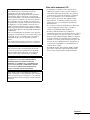 3
3
-
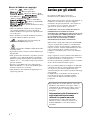 4
4
-
 5
5
-
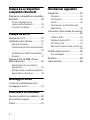 6
6
-
 7
7
-
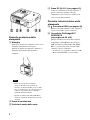 8
8
-
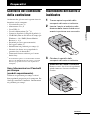 9
9
-
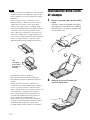 10
10
-
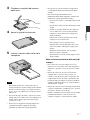 11
11
-
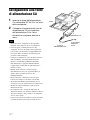 12
12
-
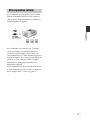 13
13
-
 14
14
-
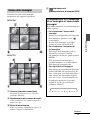 15
15
-
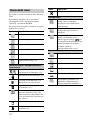 16
16
-
 17
17
-
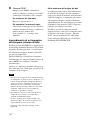 18
18
-
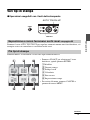 19
19
-
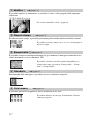 20
20
-
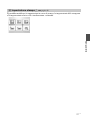 21
21
-
 22
22
-
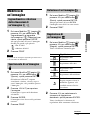 23
23
-
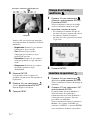 24
24
-
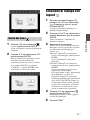 25
25
-
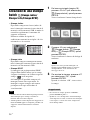 26
26
-
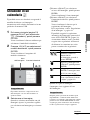 27
27
-
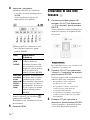 28
28
-
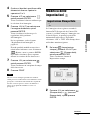 29
29
-
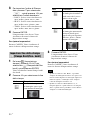 30
30
-
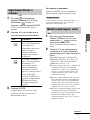 31
31
-
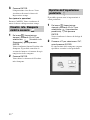 32
32
-
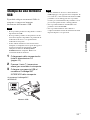 33
33
-
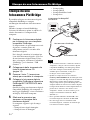 34
34
-
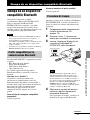 35
35
-
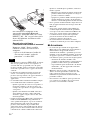 36
36
-
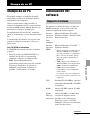 37
37
-
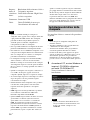 38
38
-
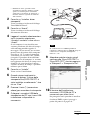 39
39
-
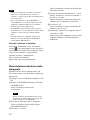 40
40
-
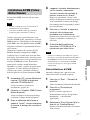 41
41
-
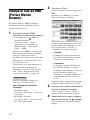 42
42
-
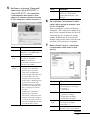 43
43
-
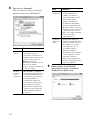 44
44
-
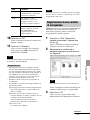 45
45
-
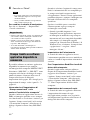 46
46
-
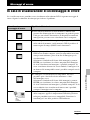 47
47
-
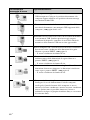 48
48
-
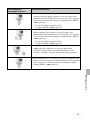 49
49
-
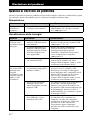 50
50
-
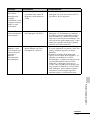 51
51
-
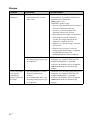 52
52
-
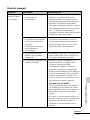 53
53
-
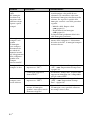 54
54
-
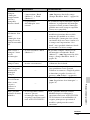 55
55
-
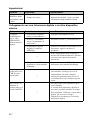 56
56
-
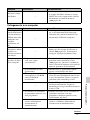 57
57
-
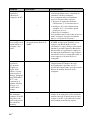 58
58
-
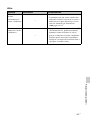 59
59
-
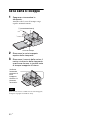 60
60
-
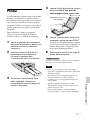 61
61
-
 62
62
-
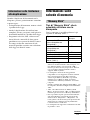 63
63
-
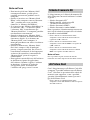 64
64
-
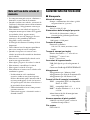 65
65
-
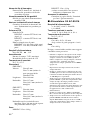 66
66
-
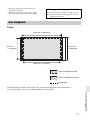 67
67
-
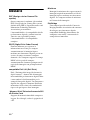 68
68
-
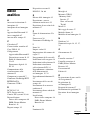 69
69
-
 70
70
-
 71
71
-
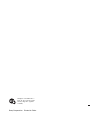 72
72
Sony DPP-FP77 Istruzioni per l'uso
- Tipo
- Istruzioni per l'uso
- Questo manuale è adatto anche per
Documenti correlati
-
Sony DPP-FP75 Istruzioni per l'uso
-
Sony DPP-FP95 Istruzioni per l'uso
-
Sony DPP-FP97 Istruzioni per l'uso
-
Sony DPP-FP70 Istruzioni per l'uso
-
Sony DPP-FP55 Istruzioni per l'uso
-
Sony DPP-FP35 Istruzioni per l'uso
-
Sony DPP-F700 Istruzioni per l'uso
-
Sony DPP-F800 Istruzioni per l'uso
-
Sony DPP-FP60BT Istruzioni per l'uso
-
Sony DPP-FP50 Istruzioni per l'uso